Slik overfører du WhatsApp-meldinger til din nye iPhone
Her er tre grunner til at en iPhone 13 er en av de mest fantastiske telefonene å ha per i dag:
- iPhone 13-kameraet har en ny kinomodusoppgradering
- iPhone 13 Pro Max har 25 timers batterilevetid!
- Skjermene på iPhone 13 og iPhone 13 Pro er nesten 30 % lysere.
En iPhone 13 har blitt det nye statussymbolet for mennesker over hele verden. Ikke bare beviser det hvor stilig du er, men det beviser også hvilken enormt kraftig enhet du har privilegiet å bruke. Så, etter å ha kjøpt din iPhone 13, hva er det første du bør gjøre hvis du er en ivrig WhatsApp-bruker?
Det er absolutt viktig å først overføre WhatsApp-meldinger fra den gamle iPhonen til den nye iPhone 13. Fortsett å lese hvis du vil lære den beste måten å overføre WhatsApp-meldinger til en ny iPhone 13.
Del 1: Tips for å overføre WhatsApp-meldinger fra gammel iPhone til iPhone 13
1. [Beste alternativ] Bruk Wondershare DrFone – WhatsApp Transfer og fullfør overføringen med bare to klikk
Trinn 1: Last ned og start Wondershare raskt DrFoneTool – WhatsApp Transfer programvare på din PC. Etter det, trykk WhatsApp transfer.

Trinn 2: Det er et alternativ som sier: Overfør WhatsApp-meldinger. Velg den. Vi må sikkerhetskopiere WhatsApp til PC først.

Trinn 3: Etter sikkerhetskopiering til PC. Ta lynkabelen og koble den ene enden til PC-en og den andre til den gamle iOS-enheten. Bruk en annen lynkabel for også å bli med på den nye iPhonen.

Trinn 4: Etter at tilkoblingen er opprettet, skal du kunne finne denne skjermen.

Trinn 5: Nå er det på tide at magien begynner! Eller du kan velge å se sikkerhetskopifilen først og deretter velge hva du vil gjenopprette til enheten din.

2. Overfør WhatsApp manuelt fra din gamle iPhone til den nye iPhone 13 ved å bruke iCloud
Trinn 1: På din gamle iPhone, gå til innstillinger og trykk på iCloud. Trykk på Backup.
Trinn 2: Aktiver iCloud. Klikk på ‘sikkerhetskopier nå’.
Trinn 3: Åpne din nye iPhone og konfigurer enheten. Når du finner Konfigurer iPhone-skjermen, klikker du på Gjenopprett fra iCloud-sikkerhetskopi.
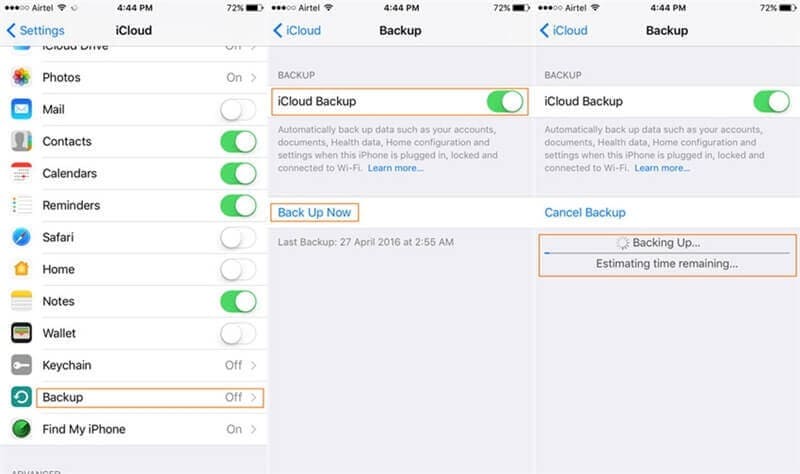
Trinn 4: Nå vil du bli bedt om å logge på. Logg forsiktig på kontoen du brukte på din gamle iPhone for å sikkerhetskopiere dataene.
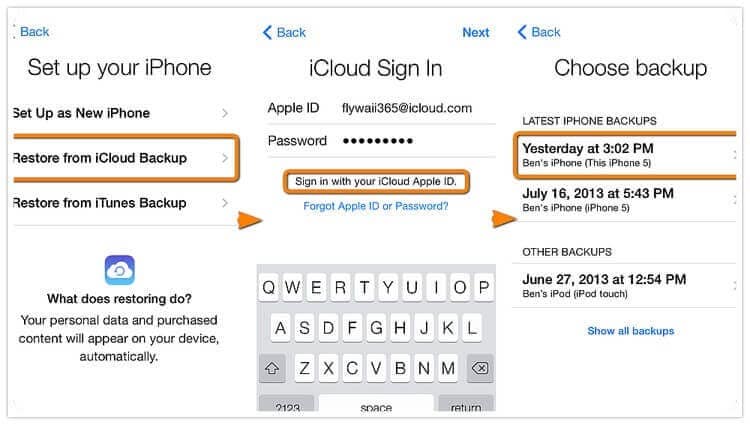
Trinn 5: Velg nå sikkerhetskopien, som har en dato for når du brukte sikkerhetskopieringsalternativet på din gamle iPhone. Så snart du har gjort det, vil alle dataene, inkludert WhatsApp-dataene dine, bli overført fra din gamle iPhone til din nye iPhone.
Nå kan du sikkert fortelle hvor vanskelig denne prosessen er, spesielt for noen som ikke er veldig teknisk kunnskapsrike. Av alle disse grunnene anbefales det sterkt å finne spesialisert programvare som er utviklet utelukkende for å bruke DrFone – WhatsApp Transfer for å overføre data i løpet av minutter.
3. Lag en sikkerhetskopifil som inkluderer alle WhatsApp-dataene dine, og klikk deretter på Gjenopprett på din nye iPhone 13
Trinn 1: Åpne WhatsApp-innstillinger på din gamle iPhone og klikk deretter på chatter.

Trinn 2: Trykk Chat backup.
Trinn 3: Installer WhatsApp på din nye telefon.
Trinn 4: Registrer deg for WhatsApp.
Trinn 5: Klikk på Gjenopprett chattehistorikk når du blir bedt om det, og i løpet av noen få sekunder bør du ha alle chattene tilgjengelig på din nye iPhone.
4. Overfør WhatsApp ved hjelp av E-post chat-alternativet
Trinn 1: Finn chatten du ønsker å sende.
Trinn 2: Klikk på chatten og finn chat-knappen for e-post.

Trinn 3: Klikk på Legg ved media og send deretter filen. Åpne e-posten på din nye iPhone 13, og du vil kunne finne WhatsApp-meldingene og mediefilene.
5. Overfør WhatsApp ved hjelp av iTunes Backup
Trinn 1: Koble din gamle iPhone til PC-en med en lynkabel.
Trinn 2: Åpne iTunes og logg på.

Trinn 3: Finn sammendrag.
Trinn 4: Klikk på Denne datamaskinen i sikkerhetskopieringsmenyen. Klikk nå på Sikkerhetskopier nå.
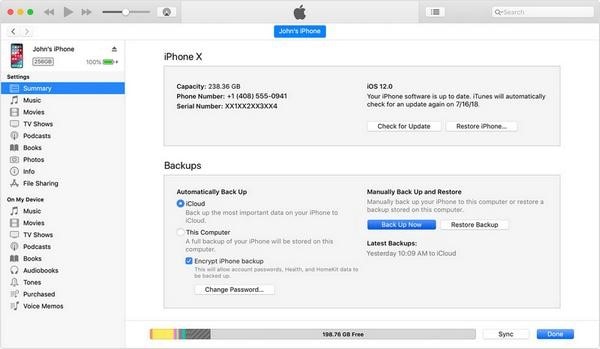
Trinn 5: Koble nå din nye iPhone 13 til PC-en og klikk på gjenopprett sikkerhetskopi på iTunes.
Trinn 6: Trykk på gjenopprett. Nå vil alle dataene dine, inkludert WhatsApp, overføres fra din gamle iPhone til din nye iPhone.

Del 2: Hva kan Wondershare Drfone – WhatsApp Transfer gjøre?
Hvorfor er det best å bruke Wondershare Drfone – WhatsApp Transfer i stedet for å bruke andre overføringsmetoder?
Wondershare DrFone – WhatsApp Transfer:
- Det er en veldig rask prosess da du bare trenger å klikke 2 eller 3 ganger og WhatsApp vil bli raskt overført, uansett hvor store filene er (1.0 GB+).
- Det har blitt den perfekte overføringsprogramvaren for folk som ikke er veldig teknologikyndige. Det enkle og sømløse brukergrensesnittet gjør det slik at ingen har noen problemer med å løse problemene sine.
- Videre er du reddet fra alt etterslepet du ville ha møtt hvis du bestemte deg for å overføre manuelt fra en gammel enhet. Det beste er at du også er beskyttet mot filkorrupsjon.
Andre metoder:
- Det tar minst 30 minutter å overføre manuelt ved hjelp av e-post/Google Drive/ WhatsApp Backup. Tiden øker eksponentielt hvis filene dine er veldig store.
- Manuell overføring er en veldig komplisert prosess da det er en toveis overføring når du bruker Google Disk eller e-post. Først må du eksportere dataene, deretter overfører du filen til iPhone 13 ved å bruke e-post eller laste ned sikkerhetskopifilen fra en lagringsprogramvare.
- Oftest vil enheter ikke være raske nok til å fullføre toveisoverføringsprosessen så raskt som mulig på grunn av alt etterslepet. Etter våre tester har vi også funnet ut at disse metodene kan ødelegge filer og skade dem permanent.
- Du kan også være interessert:
Hvordan overføre WhatsApp-meldinger fra iPhone til PC med ett klikk
Del 3: Hvordan sikkerhetskopiere dataene dine før du bytter til en ny telefon?
Til gjenopprett WhatsApp-dataene dine ved datafeil er det viktig å ha en sikkerhetskopifil. Så det er alltid en god idé å sikkerhetskopiere chatter, vedlegg og mediefiler for brukere. Hvis du har gjort det, er det ingen grunn til å bekymre deg for å miste dataene dine. I disse dager har tonnevis av mennesker mistet gigabyte med data takket være skadelig programvare og virusangrep. Av alle disse grunnene anbefaler vi på det sterkeste at du oppretter en sikkerhetskopifil og lagrer den på flere lagringsenheter.
1. Sikkerhetskopier med iCloud
iCloud er Apples versjon av den svært populære Google Drive/Dropbox. Ved å bruke tipsene vi listet ovenfor, kan du enkelt sikkerhetskopiere alle dataene dine til iCloud. Alt du trenger å gjøre er å åpne innstillingspanelet og deretter aktivere iCloud. Etter det klikker du bare på ‘sikkerhetskopier nå’-knappen. Det er det! Så lenge du har tilgang til kontoen, vil sikkerhetskopifilen alltid være tilgjengelig.
2. Sikkerhetskopier med iTunes
iTunes kan lastes ned på PC-en din og iPhone-enheten din. Det er også en av de fremste metodene for å sikkerhetskopiere WhatsApp-data, som vist i tipsene ovenfor. Bare installer den på PC-en og logg på kontoen din. Gå deretter til sammendraget og trykk på ‘Sikkerhetskopier nå-knappen. Nå vil du alltid ha en sikkerhetskopi av dataene dine tilgjengelig på din PC.
3. Sikkerhetskopier med Wondershare DrFoneTool – Telefonsikkerhetskopiering
Telefonsikkerhetskopiering er en av de mest anerkjente programvarene i bransjen som brukes til sikkerhetskopiering av nesten alle typer data som bilder, videoer, kalendere, meldinger, kontakter, lydnotater og til og med applikasjonsdata. Det beste er at du også kan bruke denne programvaren til å gjenopprette data til din nye iPhone 13 etter at du er ferdig med å sikkerhetskopiere alle dataene fra din gamle iPhone.
konklusjonen
Du bør nå vite hvordan du raskt overfører WhatsApp-data fra din gamle iPhone til din nye iPhone 13: Å ha en iPhone 13 er flott på grunn av alle de nye funksjonene og hvor fint det føles å vise det frem til vennene dine. Og det føles enda bedre å vite at du ikke har mistet alle meldingene og kontaktene som var lagret i din gamle iPhone. Det er derfor, etter mye testing og undersøkelse, tror vi Wondershare DrFone – WhatsApp Transfer er det beste alternativet for å overføre WhatsApp-dataene dine. Legg igjen en kommentar nedenfor for å fortelle oss om din erfaring med å bruke programvaren.
Siste artikler